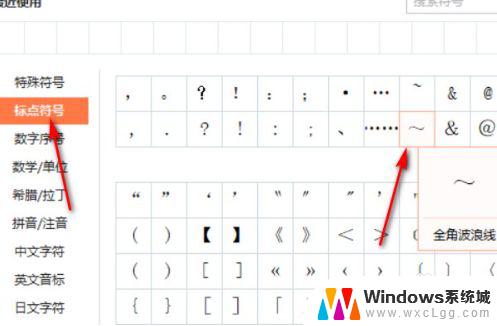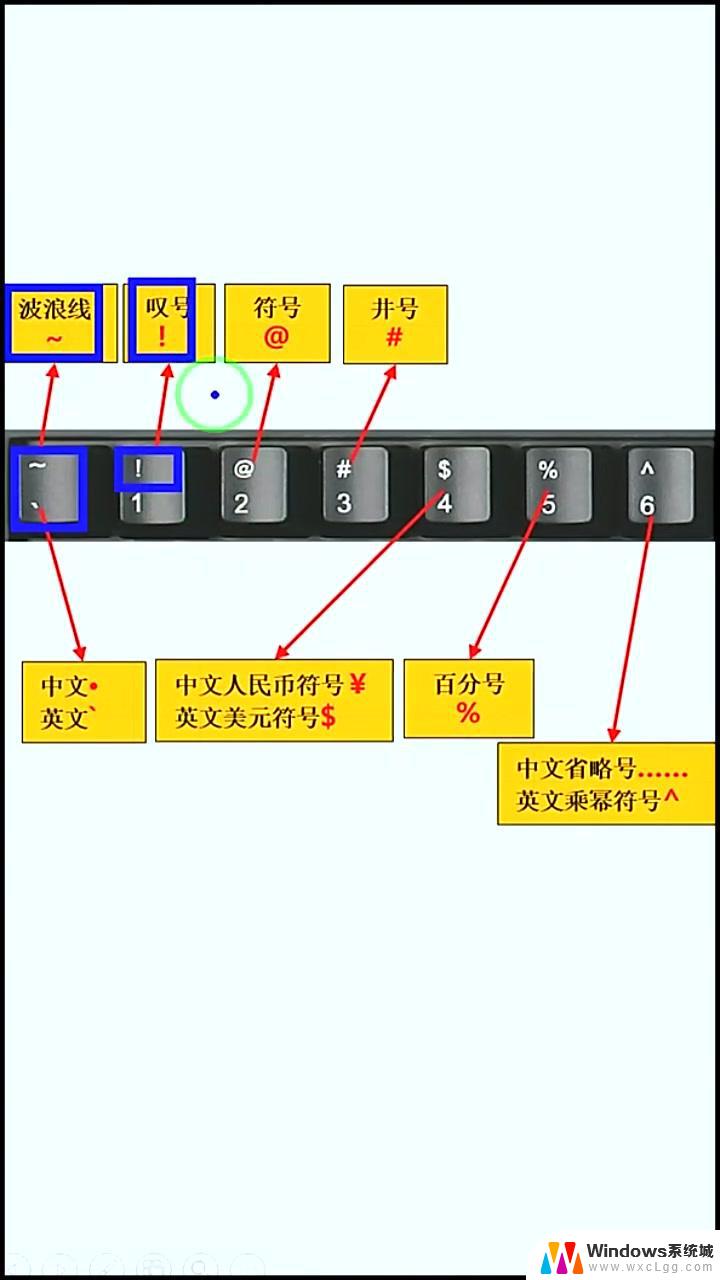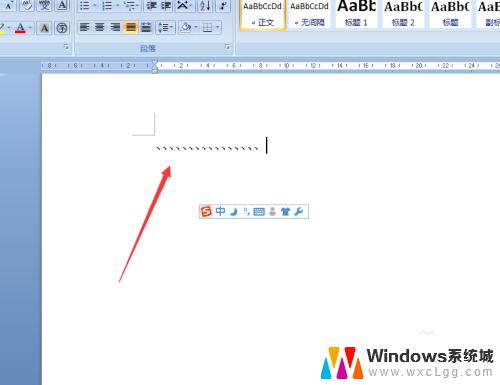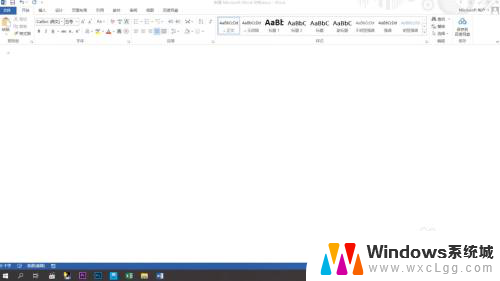电脑…符号怎么打 电脑键盘上怎么输入特殊符号
电脑键盘是我们日常使用电脑时必不可少的工具,但在输入特殊符号时,很多人可能会感到困惑,特殊符号的输入方法虽然多种多样,但只要掌握了一些基本的技巧,就能轻松地输入出各种符号。通过使用组合键、特殊命令或者通过特殊软件等方法,我们可以快速准确地输入出我们需要的符号。掌握了输入特殊符号的技巧,不仅可以提高我们的工作效率,还能让我们在日常生活中更加便利。
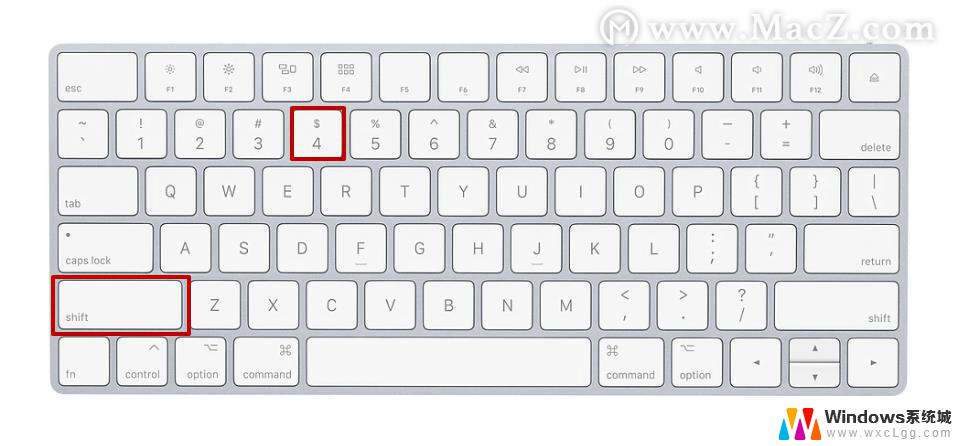
方法/步骤
1、电脑键盘上特殊符号和标点符号的输入方法
~!@#¥%……&*()——+|符号的输入方法:
中文状态下,我们按下键盘上Shift键+主键盘区的数字区的键。从左右至右就可以输入: ~!@#¥%……&*()——+| 符号。
2、如输入@、¥、&、*符号,在中文状态下按住Shift+2(4、7、8)就可以输入@、¥、&、*符号;
3、~!@#$%^&*() _+|符号的输入方法:
英文状态下,我们按下键盘上Shift键+主键盘区的数字区的键。从左右至右就可以输入 ~!@#$%^&* () _+| 符号。
4、如输入 $、^、( )、_等符号,在英文状态下按住Shift+4(6、9、0、_)键就可以输入$、^、( )、_符号。
5、中文状态下输入的是:~!@#¥%……&*()——+|;
英文状态下输入的是:~!@#$%^&*()_+|;
二者不同的是:键4、键6、键9、键10和键 _ 。
6: 、“”、《》、<>、?的输入:
中文状态下按住Shift+相应的键就可以输入:、“”、《》、?
7、英文状态下按住Shift+相应的键就可以输入 : 、“”、<>、?;这里不同的只有《》和<>。
8、中文状态下,分别按键盘上的;’,. / 键,输入 ;’,。、 标点符号;
9、英文状态下分别按键盘上的;‘, . /键,输入 ; ' , . / 标点符号;这里不同的是" 。"和 " . " 及“、”和“/”。
10、另外 “=”输入 ,中文或英文状态下按“=”键,都可以输入“=”号;
11、 “ \ ”的输入 :一定要在英文状态下按“\”键才能输入;
12、数学运算中的“加、减、乘、除”符号,在键盘的小键盘区上,“加号”还可以在主键盘区按住Shift和“+键”输入。
13、一般来说,键盘上的单号键和双符号键的下面那个符号。输入时都不需要按Shift键,双符号键上面的那个符号输入时,都需要按Shift键(下图红框所指的是双符号键)。
14、以上即:电脑键盘上特殊符号和标点符号的输入方法。
以上是关于电脑符号怎么打的全部内容,如果有遇到相同情况的用户,可以按照小编的方法来解决。